Installer et démarrer myAgent
Comment désinstaller myAgent myAttendant, myPortal for Desktop, myPortal for Outlook ou à partir du menu Téléphone de la boîte vocale.
Dans le champ Ancien mot de passe, entrez votre mot de passe actuel. (Le mot de passe par défaut pour la première ouverture de session est 1234.).
Dans les champs Nouveau mot de passe et Valider mot de
passe, entrez le nouveau mot de passe composé exclusivement de chiffres (au moins six chiffres).
Le nouveau mot de passe s'applique à myAgent, myReports, myAttendant, myPortal for Desktop, myPortal for Mobile, myPortal for OpenStage, myPortal for Outlook, Fax Printer ainsi qu'à l'accès téléphonique à votre boîte vocale.
Étapes suivantes
Enregistrez-vous dans les files d'attente afin d'être disponible pour les appels, fax et e-mails.
Rubriques apparentées
Rubriques apparentées
•
•
Comment s'enregistrer dans une file d'attente
3.3 Comment désinstaller myAgent
Etape par étape
1) Fermez myAgent.
INFO: Vous devez impérativement tenir compte des remarques figurant dans le fichier ReadMe first.
2) Sélectionnez une des possibilités suivantes :
•
Windows XP : double-cliquez dans le Panneau de configuration sur
Ajout/Suppression de programmes.
Cliquez sur l'entrée CommunicationsClients puis sur Changer.
•
Windows Vista : cliquez dans le Panneau de configuration sur
Programmes et fonctionnalités.
Dans le menu contextuel de l'entrée CommunicationsClients, cliquez sur Modifier.
•
Windows 7 : Dans le panneau de configuration, cliquez sur
Programmes.
Cliquez sur Programmes et Fonctions.
Dans le menu contextuel de l'entrée CommunicationsClients, cliquez sur Modifier.
14
A31003-P3010-U106-16-7719, 03/2014 myAgent, Mode d'emploi
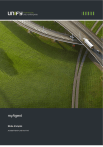
公開リンクが更新されました
あなたのチャットの公開リンクが更新されました。